Sugerencia: Obtenga más informaciónsobre Microsoft Forms o empiece inmediatamente y cree una encuesta, un cuestionario o un sondeo. ¿Desea más información sobre la personalización de marca, los tipos de preguntas y el análisis de datos? Pruebe Dynamics 365 Customer Voice.
Puede agregar lógica de ramificación a un cuestionario o encuesta para que cambie en función de las respuestas a preguntas específicas. En una encuesta o cuestionario con ramificación, las preguntas aparecen solo si son relevantes para la persona que responde. Si las preguntas no se aplican, se redirige al encuestado a un conjunto diferente de preguntas o se saltará un conjunto de preguntas por completo.
Agregar lógica de bifurcación al formulario
Antes de empezar, sería buena idea que se asegurase de que se crearon todas sus preguntas. Cuando tenga todo listo para agregar la bifurcación, siga estos pasos:
-
Vaya a la pregunta para la que quiere agregar la ramificación. Seleccione Más opciones para preguntas

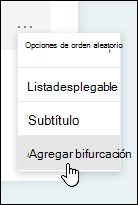
Nota: Si agrega secciones al formulario, también puede Agregar una ramificación a una sección. En la sección que quiera bifurcar, seleccione sección más opciones de configuración para

-
En la página Opciones de ramificación, seleccione la lista desplegable junto a la pregunta que quiera ramificar.
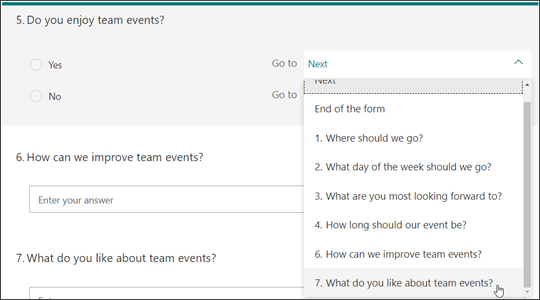
-
Seleccione la pregunta que quiere ramificar. En este ejemplo, si un encuestado responde Sí a la pregunta #5, le dirigiría a ir a la siguiente pregunta (#6). Sin embargo, si el encuestado responde No a la pregunta #5, le gustaría que se bifurcasen o saltaran para #7.
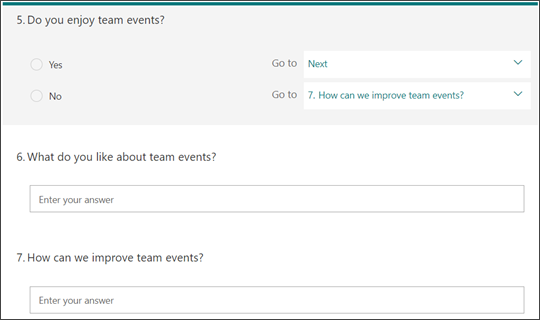
Notas:
-
Solo puede ramificar a una pregunta posterior y no a una anterior. Por ejemplo, si tiene siete preguntas en su formulario y quiere agregar ramificación a la pregunta 4, solo puede ramificar a las preguntas 5, 6, 7 o al final del formulario. En el mismo ejemplo, la pregunta 5 solo puede ramificar a las preguntas 6, 7 o al final del formulario.
-
Si intenta ramificar a una pregunta anterior, como de la pregunta 4 a la pregunta 2, se romperá la experiencia de su encuestado omitiendo las preguntas 5 a 7 y llevando directamente al final del formulario con el botón Enviar. Para evitar esto, solo se debe ramificar a una pregunta posterior.
-
-
Para insertar otras ramificaciones en la encuesta o cuestionario, repita los pasos 2 y 3. Si quiere asignar una pregunta en particular como la última en la encuesta o cuestionario, seleccione la lista desplegable junto a esa pregunta y luego seleccione Fin del formulario.
Si quiere restablecer completamente el formulario y quitar la ramificación, seleccione Más opciones 
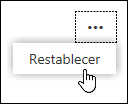
Comentarios sobre Microsoft Forms
Queremos escuchar sus comentarios. Para enviar comentarios sobre Microsoft Forms, vaya a la esquina superior derecha del formulario y seleccione Más opciones de formulario 







